Необходимо ви е скорошно резервно копие в iCloud, преди да преминете към нов iPhone, да актуализирате до iOS 17 или да възстановите своя iPhone или iPad, ако нещо се случи с него.Ето как да направите резервно копие на вашия iPhone в iCloud ръчно или да зададете автоматични резервни копия в iCloud, за да улесните нещата.
Как да направите резервно копие на iPhone или iPad в iCloud
Важно е да направите резервно копие в iCloud за вашия iPhone или iPad, защото резервните копия в iCloud съхраняват всичките ви данни и настройки и могат да се използват за възстановяване на устройството ви при необходимост. За да научите повече за архивирането на вашия iPhone, iPad и други устройства, регистрирайте се за нашия безплатен съвет на деня.Ето как да направите резервно копие в iCloud на вашия iPhone или iPad:
- Отворете приложението Настройки.
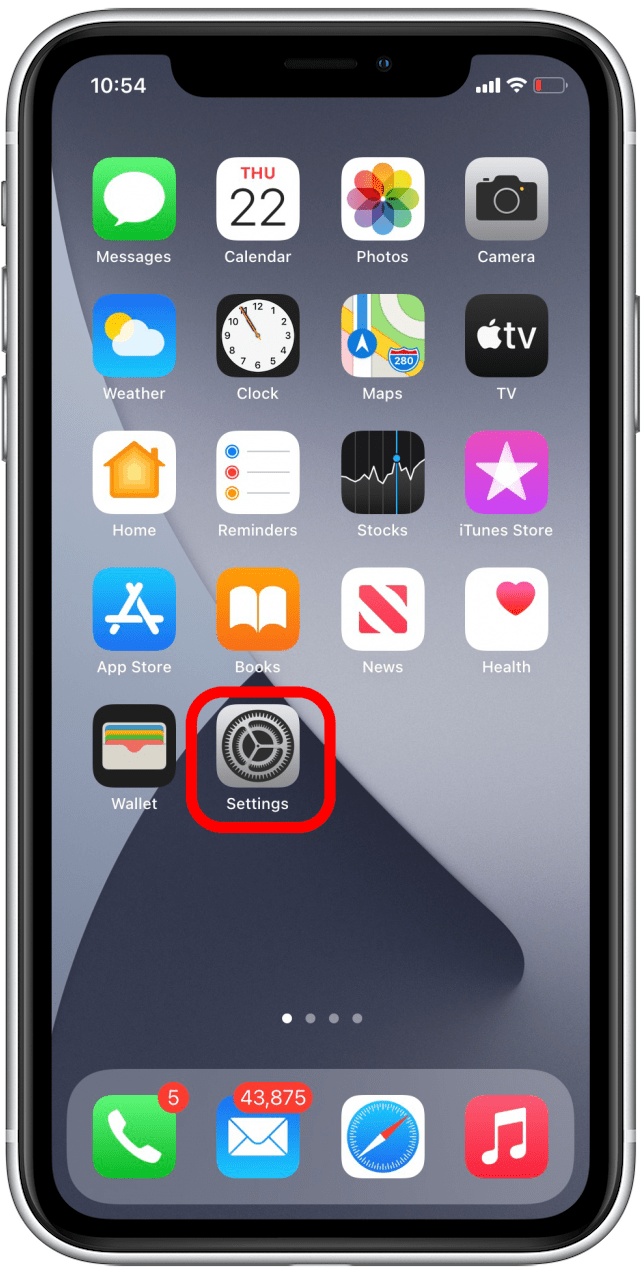
- Докоснете профила на вашия Apple ID в горната част.
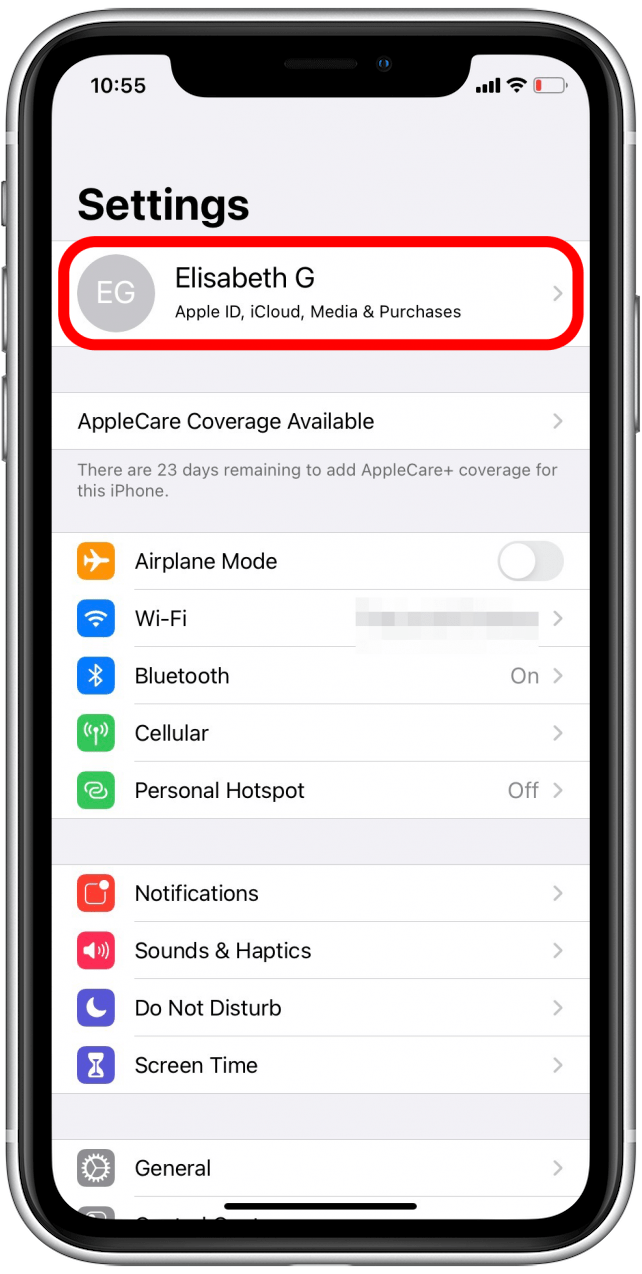
- Докоснете iCloud.
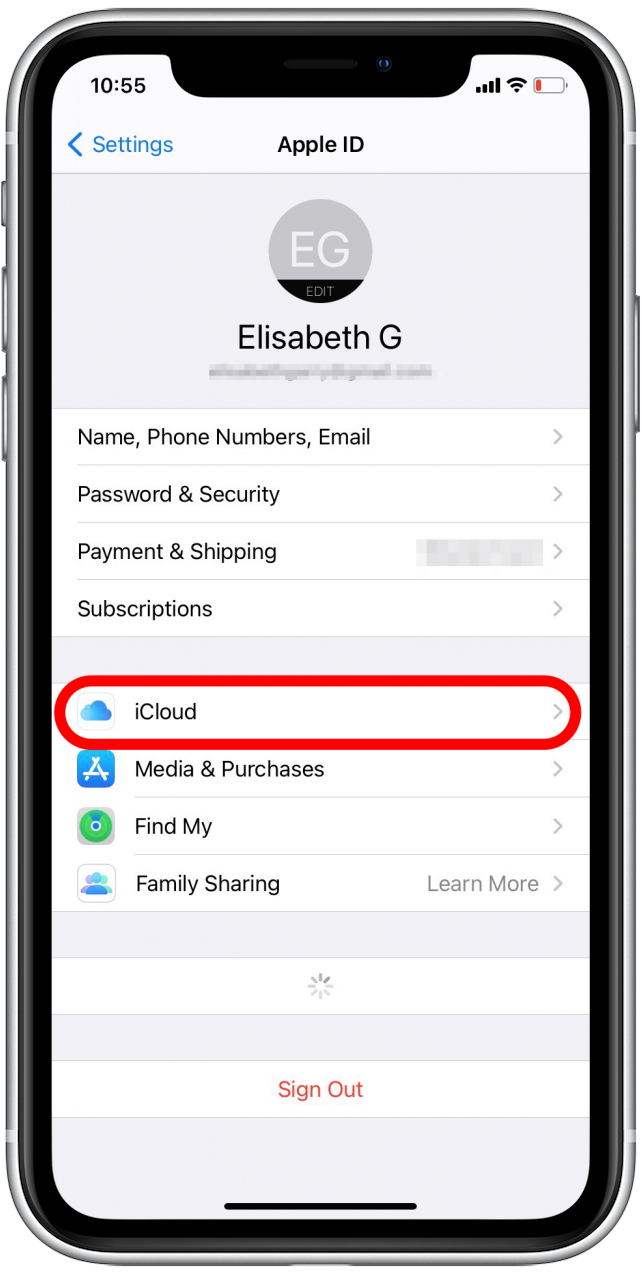
- Превъртете надолу и изберете iCloud Backup.
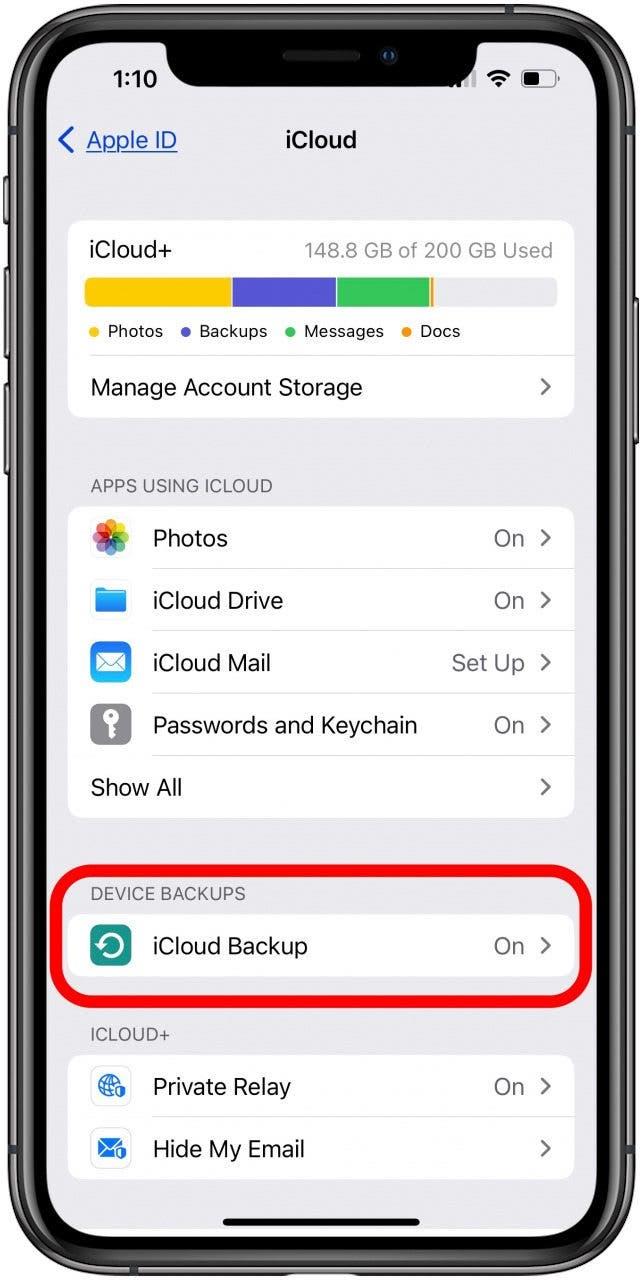
- Ако все още не е активирано, докоснете превключвателя Back Up This iPhone. Превключвателят ще бъде зелен, когато е активиран.

- Ако преди това не сте активирали iCloud Backup, може да получите предупредително съобщение, че устройството ви вече няма да се архивира автоматично, когато е свързано с компютър, но само ако преди това сте активирали функцията за архивиране на компютър.
- Ако се появи това предупредително съобщение, докоснете OK.
- Въведете паролата си за iCloud, ако бъдете подканени.
- Ако вашият iPhone не е свързан към Wi-Fi и нямате активирана функция за клетъчно архивиране, опцията Back Up Now ще бъде сива и няма да можете да я докоснете.
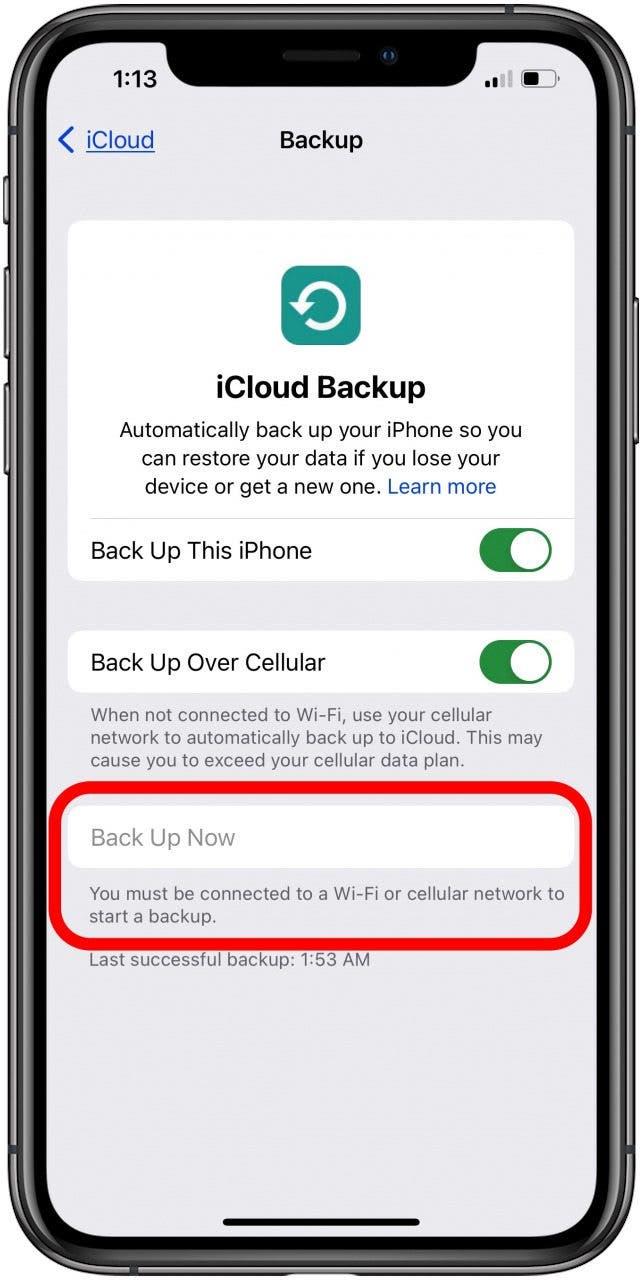
- Ако това се случи, свържете се с Wi-Fi или се върнете в менюто iCloud Backup и включете Back Up Over Cellular. Препоръчваме Back Up Over Cellular (Архивиране по клетъчен път) само ако не се притеснявате да използвате голямо количество клетъчни данни за извършване на резервни копия.
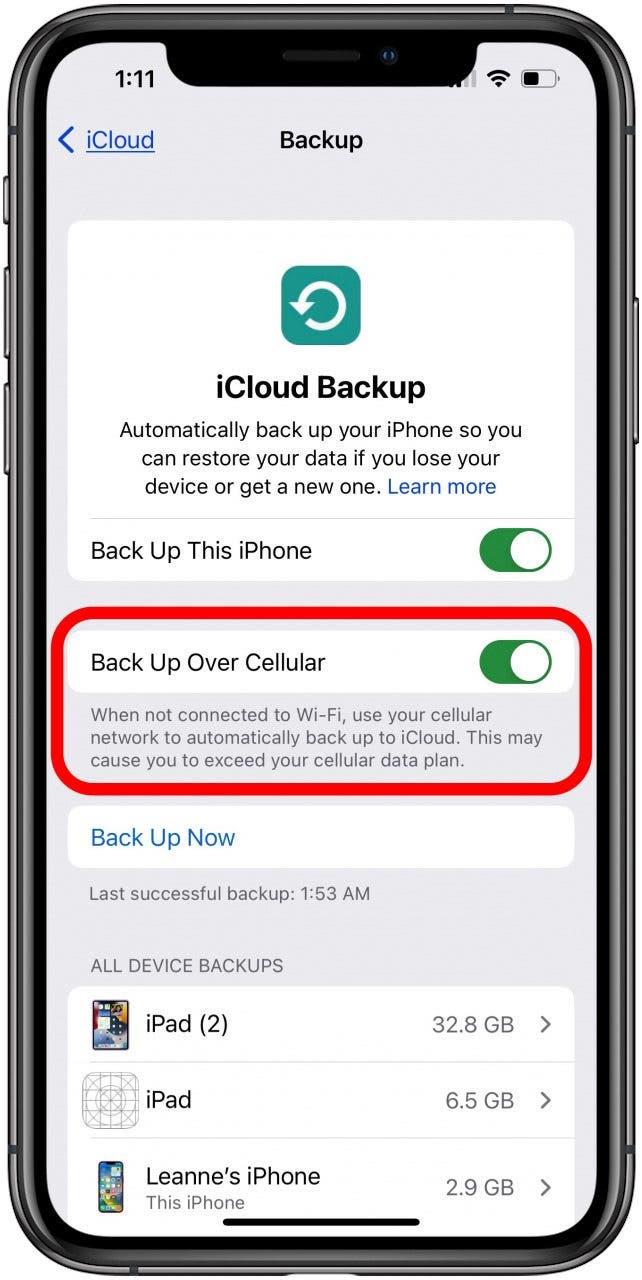
- Докоснете Back Up Now (Архивиране сега), за да започнете архивирането на iPhone в iCloud.
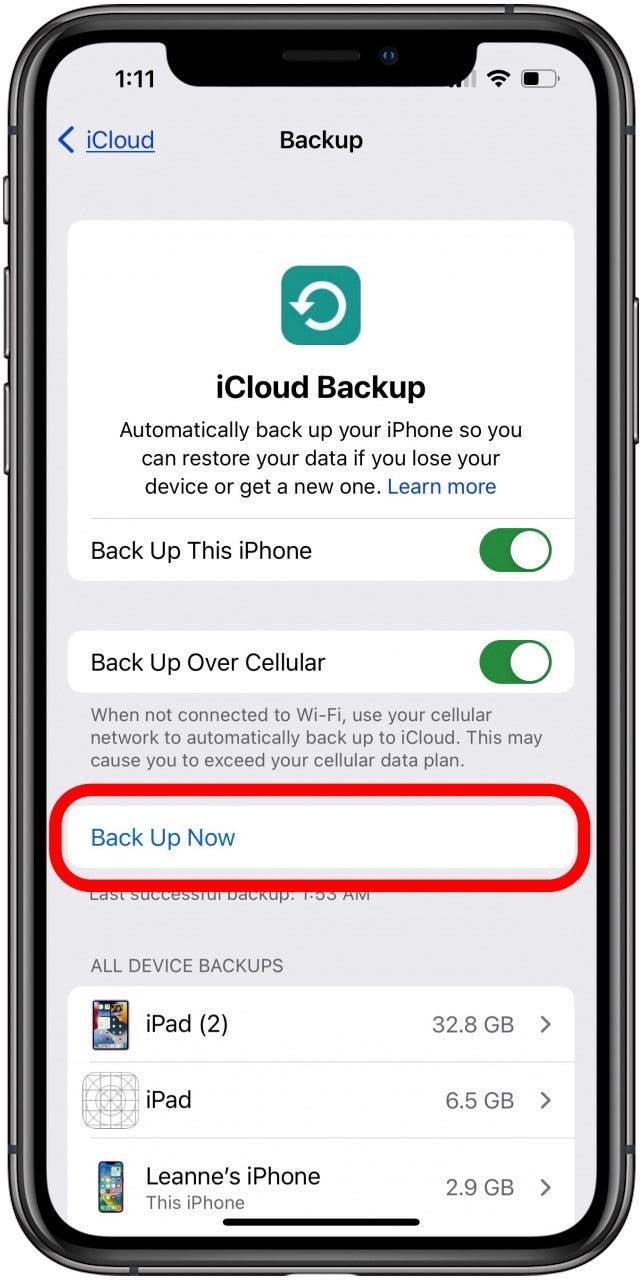
При включено архивиране в iCloud Вашият iPhone или iPad автоматично ще започне да архивира, когато устройството Ви е включено в електрическата мрежа, свързано е с Wi-Fi мрежа или е с активирана функция Cellular Backup и е заключено. Това обаче ще се случи само ако имате достатъчно място за съхранение в iCloud. Ако трябва да се сдобиете с повече място за съхранение в iCloud, имаме ръководство, което ще ви улесни. Можете също така да изтриете стари резервни копия на iCloud, за да освободите повече място. Ако снимките ви не се качват в iCloud, прочетете това.
